新建一个 Physical Data ,选择自己要连接的数据库 在PowerDesigner菜单栏中,依次点击“File ->New Model->Physical Data” 点击OK 2、连接数
新建一个 Physical Data ,选择自己要连接的数据库
在PowerDesigner菜单栏中,依次点击“File ->New Model->Physical Data” 点击OK
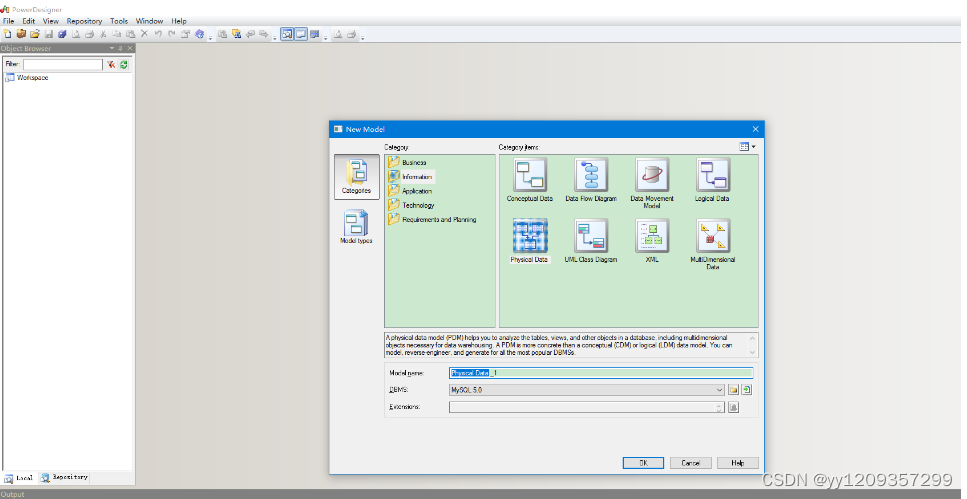
2、连接数据源
依次点击“File ->Reverse Enginner->Database…” 显示如下页面,点击确定
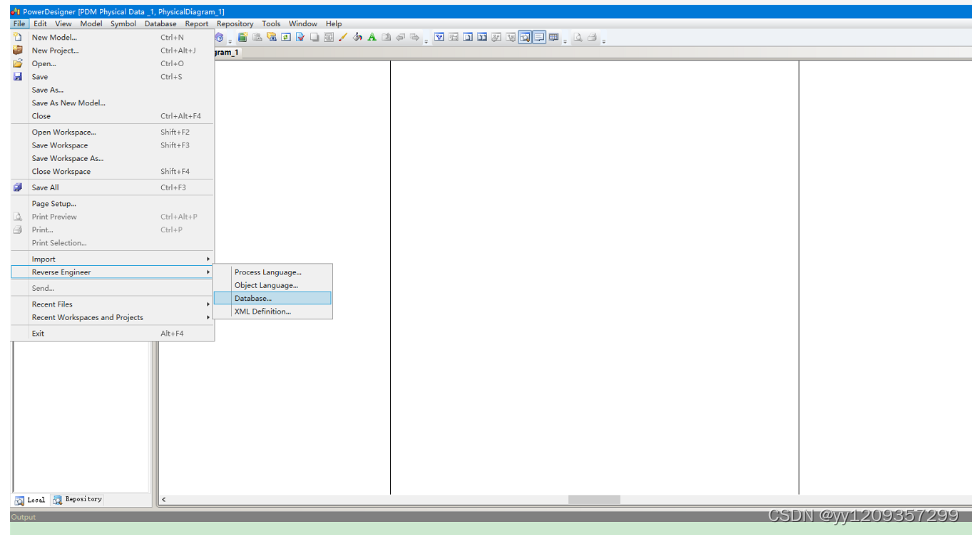
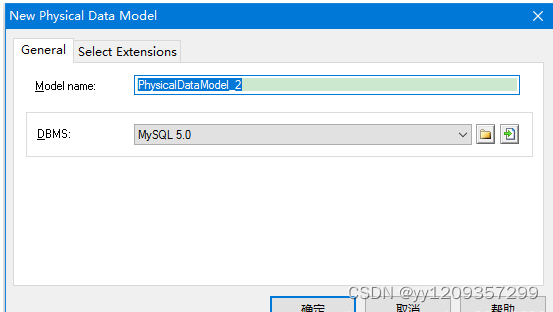
点击红框,弹出一下画面
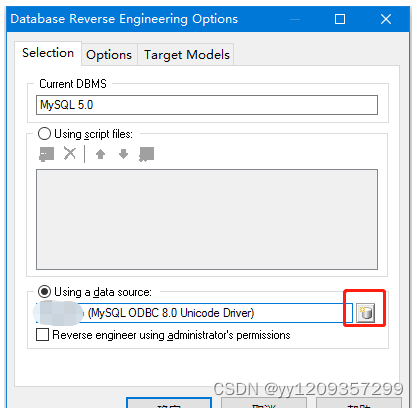
点击configure…
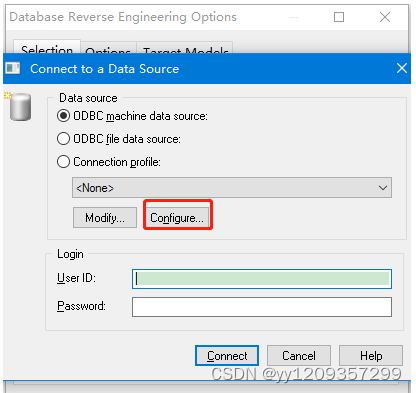
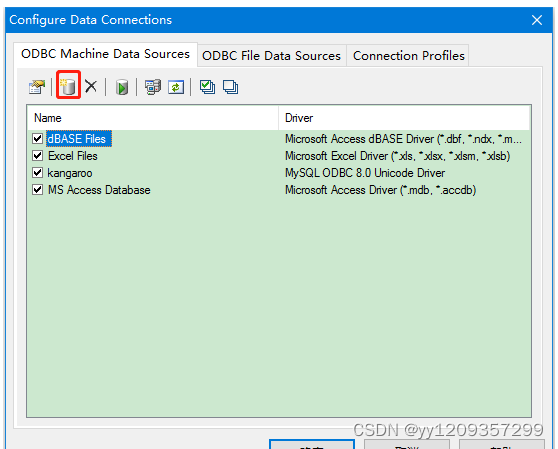
点击创建新的数据源,选择用户数据源
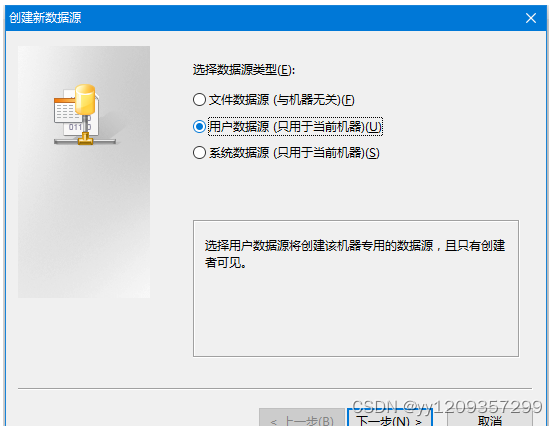
然后下一步,找到Mysql驱动,选择mysql ODBC 8.0 Unicode Driver ,点击完成。
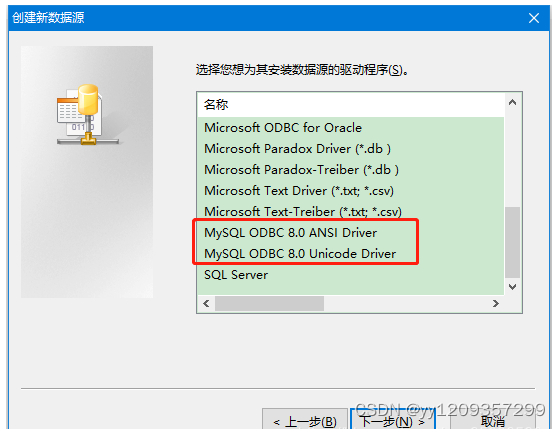
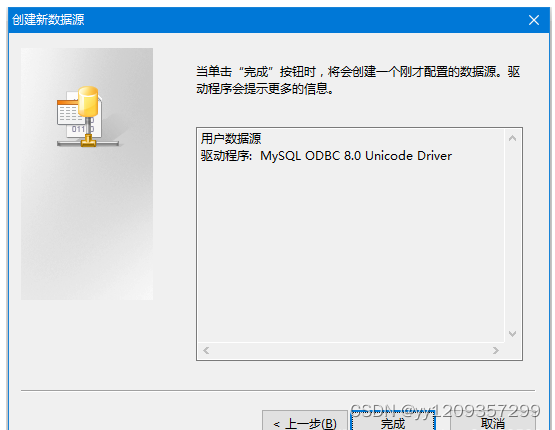
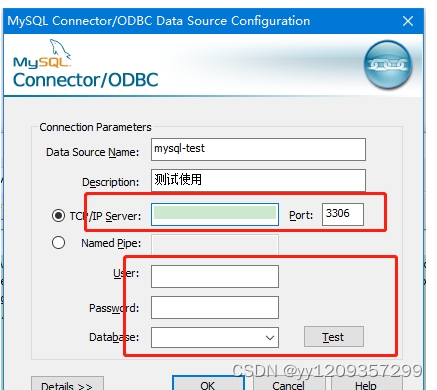
填写名称以及备注,连接的数据库IP地址,账号密码以及数据库
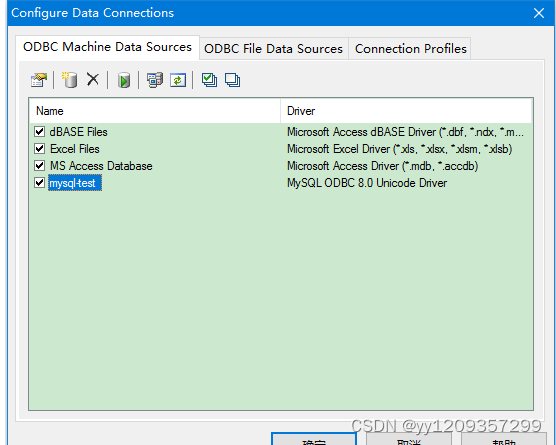
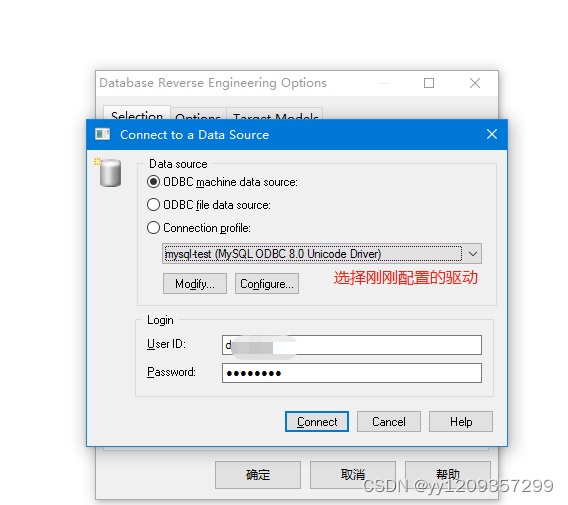
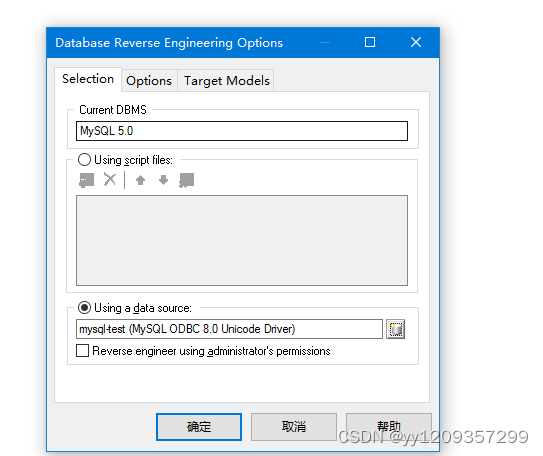
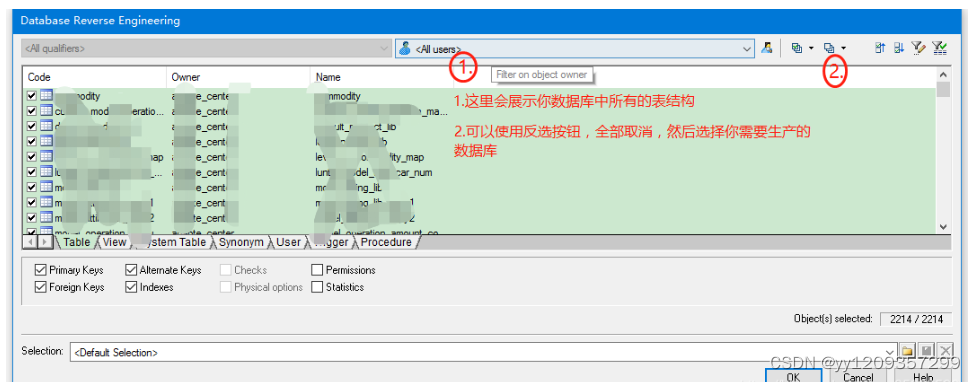
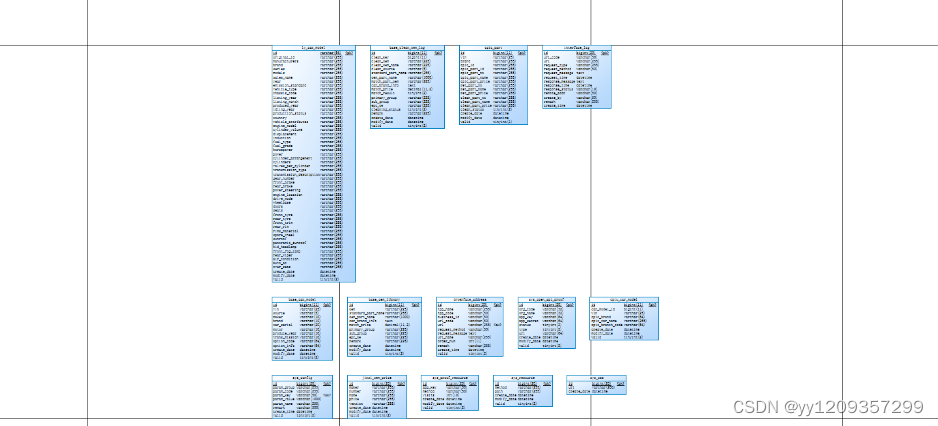
来源地址:https://blog.csdn.net/yy1209357299/article/details/129279657
--结束END--
本文标题: PowerDesigner 连接MySQL数据库详细步骤
本文链接: https://www.lsjlt.com/news/392208.html(转载时请注明来源链接)
有问题或投稿请发送至: 邮箱/279061341@qq.com QQ/279061341
下载Word文档到电脑,方便收藏和打印~
2024-04-28
2024-04-28
2024-04-28
2024-04-28
2024-04-28
2024-04-28
2024-04-28
2024-04-28
2024-04-28
2024-04-28
回答
回答
回答
回答
回答
回答
回答
回答
回答
回答
0